■概要
SPIRALで管理している顧客情報をもとに、Adobe Acrobat Signで契約書を作成・送信する際、手作業での情報転記に手間を感じたり、入力ミスが発生したりすることはないでしょうか。このワークフローを活用すれば、SPIRALのレコード詳細ページからワンクリックでAdobe Acrobat Signの契約書送信を自動化できるため、こうした契約業務に関する課題をスムーズに解消できます。
■このテンプレートをおすすめする方
■このテンプレートを使うメリット
■フローボットの流れ
※「トリガー」:フロー起動のきっかけとなるアクション、「オペレーション」:トリガー起動後、フロー内で処理を行うアクション
■このワークフローのカスタムポイント
■注意事項

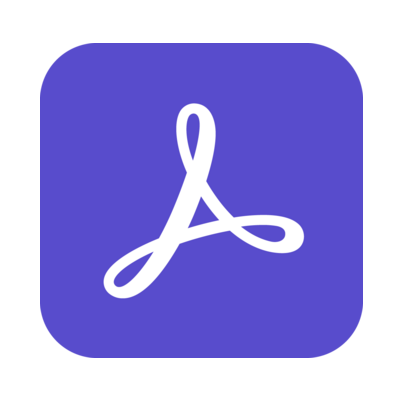

 レコードが作成されたら
レコードが作成されたら
 レコードが作成・更新されたら
レコードが作成・更新されたら
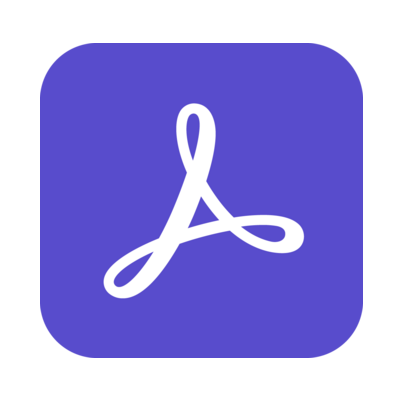 書類ファイルをアップロード
書類ファイルをアップロード
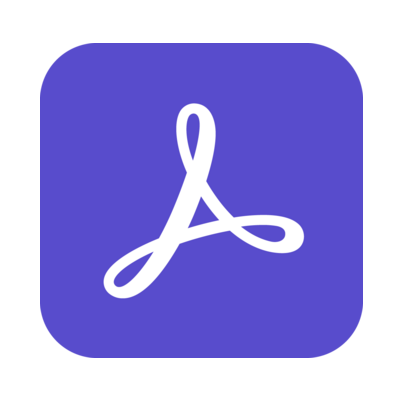 電子サインを依頼
電子サインを依頼
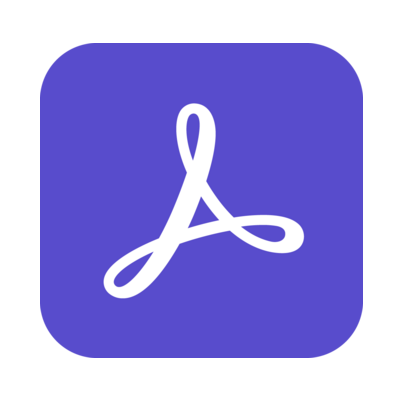 電子サインを依頼(テンプレートを使用)
電子サインを依頼(テンプレートを使用)
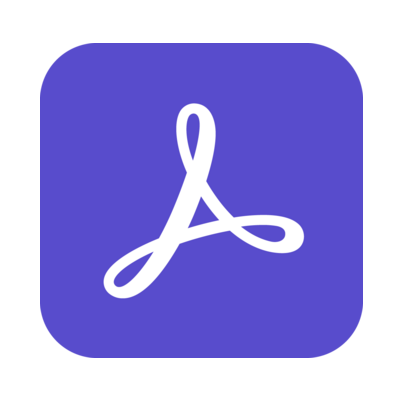 契約書を検索
契約書を検索
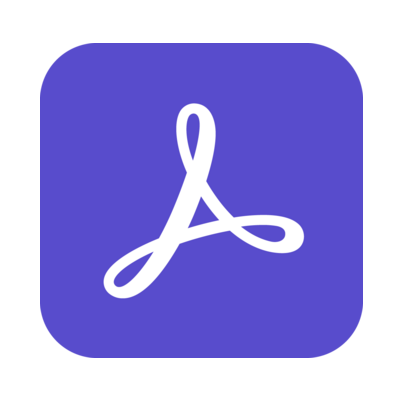 契約書情報を取得
契約書情報を取得
 レコードを取得
レコードを取得
 レコードを登録
レコードを登録
 レコードを更新
レコードを更新
 レコードを削除
レコードを削除
 ファイルアップロードトークンを発行
ファイルアップロードトークンを発行
 ファイルをアップロード
ファイルをアップロード
 ファイルをダウンロード
ファイルをダウンロード
 レコードにファイルを関連付ける
レコードにファイルを関連付ける
 レコードを検索
レコードを検索
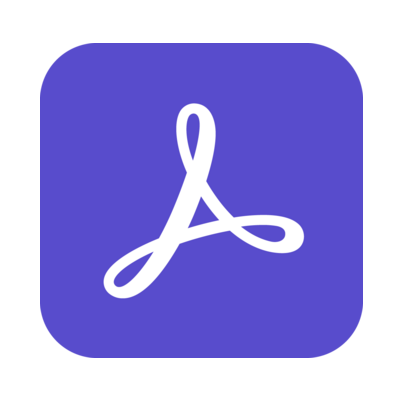 書類ファイルをアップロード
書類ファイルをアップロード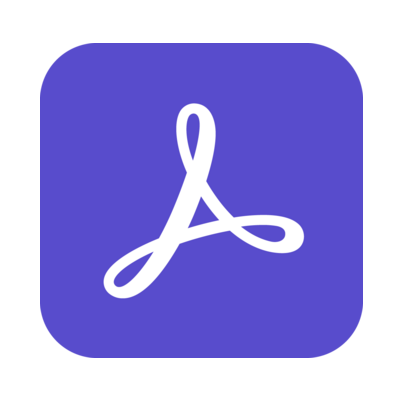 電子サインを依頼
電子サインを依頼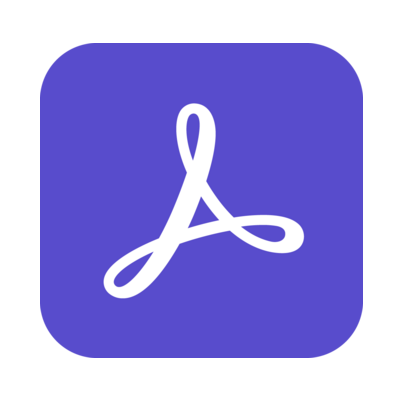 電子サインを依頼(テンプレートを使用)
電子サインを依頼(テンプレートを使用)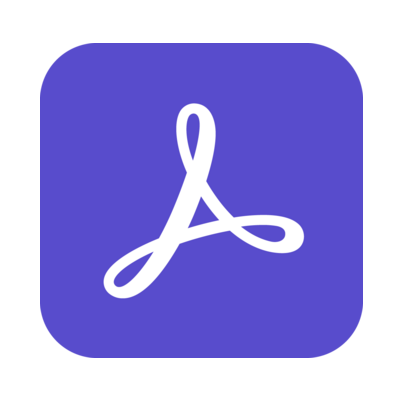 契約書を検索
契約書を検索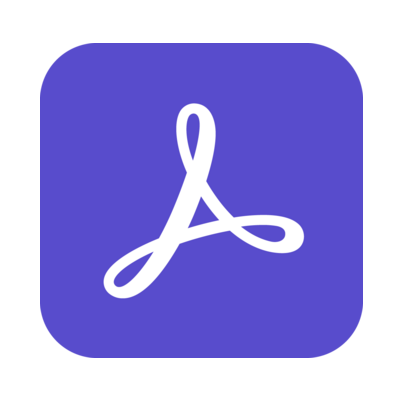 契約書情報を取得
契約書情報を取得 レコードが作成されたら
レコードが作成されたら レコードが作成・更新されたら
レコードが作成・更新されたら レコードを取得
レコードを取得 レコードを登録
レコードを登録 レコードを更新
レコードを更新 レコードを削除
レコードを削除 ファイルアップロードトークンを発行
ファイルアップロードトークンを発行 ファイルをアップロード
ファイルをアップロード ファイルをダウンロード
ファイルをダウンロード レコードにファイルを関連付ける
レコードにファイルを関連付ける レコードを検索
レコードを検索